Problemen met het beeldscherm oplossen
Voordat u een van de onderstaande stappen uitvoert, controleert u of de computer
is ingeschakeld, of het beeldscherm op een stopcontact is aangesloten, of alle kabels
op de juiste wijze op de computer en het beeldscherm zijn aangesloten en of de
computer niet in de sluimerstand staat.
Er verschijnt niets op het beeldscherm
Â
Controleer of de kabels en connectors op de juiste manier zijn aangesloten op de
computer en het beeldscherm.
Â
Controleer of de computer is ingeschakeld en zich niet in de sluimerstand bevindt.
Als het beeldscherm van de MacBook is dichtgeklapt, gebruikt u het externe
toetsenbord of de muis om de MacBook uit de sluimerstand te halen.
Â
Trek het netsnoer van het beeldscherm uit het geaarde stopcontact, wacht een paar
minuten en sluit het vervolgens opnieuw aan.
Â
Stel het PRAM opnieuw in door de computer opnieuw op te starten en daarbij
Command (
x
), Option (z), P en R ingedrukt houdt totdat u het opstartgeluid voor
de tweede keer hoort.
Het scherm blijft donker
Â
Controleer of de helderheid juist is ingesteld. Kies Apple-menu () > 'Systeem-
voorkeuren' en klik op 'Beeldschermen'. Sleep de schuifknop 'Helderheid' om de
helderheid aan te passen.
Â
Als de kleuren op het beeldscherm te verzadigd zijn of niet juist worden
weergegeven, moet u het beeldscherm mogelijk kalibreren. Open het paneel
'Beeldschermen' in Systeemvoorkeuren, klik op de tab 'Kleur', klik op de knop
'Kalibreer' en volg de instructies.
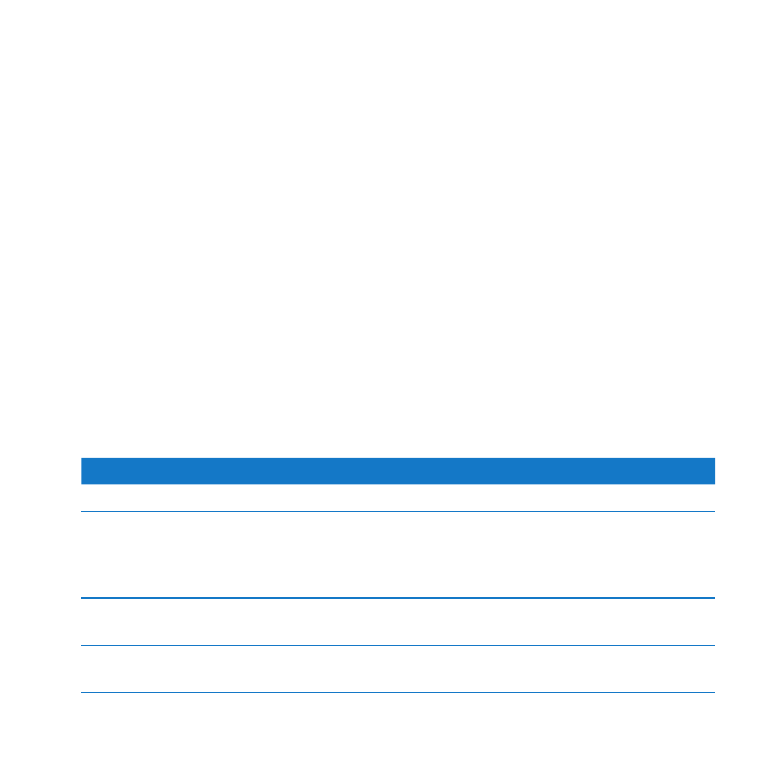
72
Nederlands
De MacBook wordt niet opgeladen
Controleer of de MagSafe-connector van het beeldscherm goed is aangesloten op
de poort voor de MagSafe-lichtnetadapter van uw MacBook.
De ingebouwde iSight-camera, de microfoon, het luidsprekersysteem of de USB-
poorten van het beeldscherm werken niet
Controleer of de USB-kabel van het beeldscherm goed is aangesloten op de USB-poort
van de computer. De camera, de microfoon, het luidsprekersysteem en de USB-poorten
van het beeldscherm werken alleen als deze kabel op uw computer is aangesloten.
Meer informatie over het oplossen van problemen
Ga voor meer informatie over het oplossen van problemen naar de ondersteunings-
website voor beeldschermen op www.apple.com/nl/support/displays.